8 sposobów na nagrywanie ekranu w serwisie Netflix [PC/Mac/iOS/Android]
Adela D. Louie, Ostatnia aktualizacja: December 18, 2023
Czy kiedykolwiek chciałeś uchwycić ulotne chwile ulubionych programów lub filmów, aby cieszyć się nimi później? Nie szukaj dalej! Ten pełny przewodnik przedstawia nieuchwytne techniki łatwego nagrywania ekranu Netflix. Zapoznaj się z naszym artykułem, aby poznać instrukcje krok po kroku na temat jak wyświetlić nagranie w serwisie Netflix i zalecane narzędzia, które pozwalają zachować ulubione sceny lub odcinki warte obejrzenia.
Część nr 1: Najlepsze narzędzie do nagrywania ekranu w serwisie Netflix - Rejestrator ekranu FoneDogCzęść nr 2: Inne metody wyświetlania nagrania w serwisie NetflixWnioski
Część nr 1: Najlepsze narzędzie do nagrywania ekranu w serwisie Netflix - Rejestrator ekranu FoneDog
Rejestrator ekranu FoneDog to popularne oprogramowanie do nagrywania ekranu przeznaczone dla użytkowników systemów Windows i Mac, oferujące przyjazny dla użytkownika interfejs i różne funkcje do przechwytywania działań na ekranie, w tym nagrywania z platform streamingowych, takich jak Netflix.
Darmowe pobieranieDla Windowsa
Darmowe pobieranieDla zwykłych komputerów Mac
Darmowe pobieranieDla M1, M2, M3
Oto kolejne kroki jak wyświetlić nagranie w serwisie Netflix używając tego darmowy rejestrator ekranu bez znaku wodnego:
Krok #1: Odwiedź oficjalną stronę FoneDog Screen Recorder i pobierz oprogramowanie kompatybilne z Twoim systemem operacyjnym (Windows lub Mac). Postępuj zgodnie z instrukcjami wyświetlanymi na ekranie, aby zainstalować oprogramowanie na komputerze.
Krok #2: Po zainstalowaniu otwórz aplikację FoneDog Screen Recorder na swoim komputerze. Przed rozpoczęciem nagrywania dostosuj ustawienia: Wybierz obszar nagrywania, wybierając konkretny region lub cały ekran.
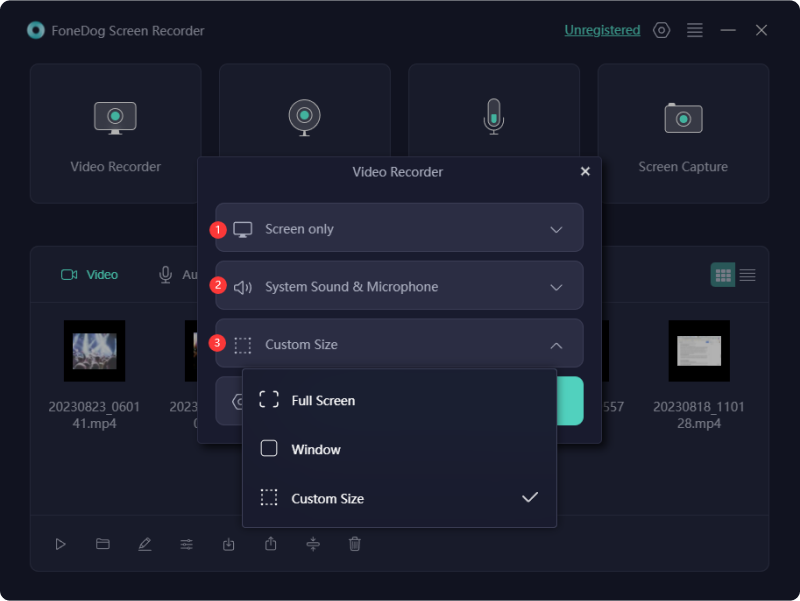
Krok #3: Ustaw źródło dźwięku (dźwięk systemowy lub mikrofon) zgodnie ze swoimi preferencjami. Otwórz przeglądarkę internetową i przejdź do serwisu Netflix. Zaloguj się na swoje konto w serwisie Netflix i odtwórz film, program telewizyjny lub dokument, który chcesz nagrać.

Krok #4: Wróć do interfejsu rejestratora ekranu FoneDog. Kliknij na "Rekord" przycisk, aby rozpocząć przechwytywanie ekranu. Upewnij się, że okno odtwarzania serwisu Netflix znajduje się w wybranym obszarze nagrywania.
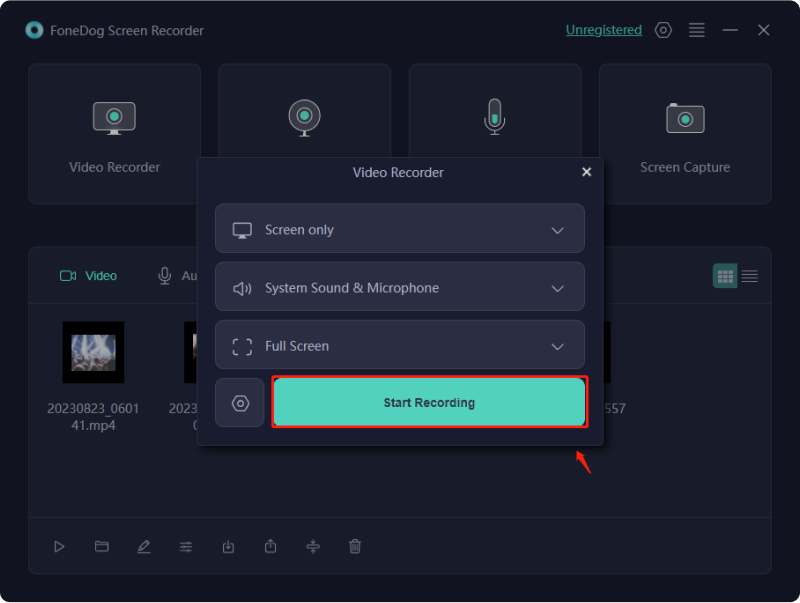
Krok #5: Po przechwyceniu żądanej treści kliknij "Zatrzymaj się" przycisk w interfejsie FoneDog Screen Recorder, aby zakończyć sesję nagrywania. Po zatrzymaniu nagrywania program poprosi o zapisanie nagranego pliku wideo.
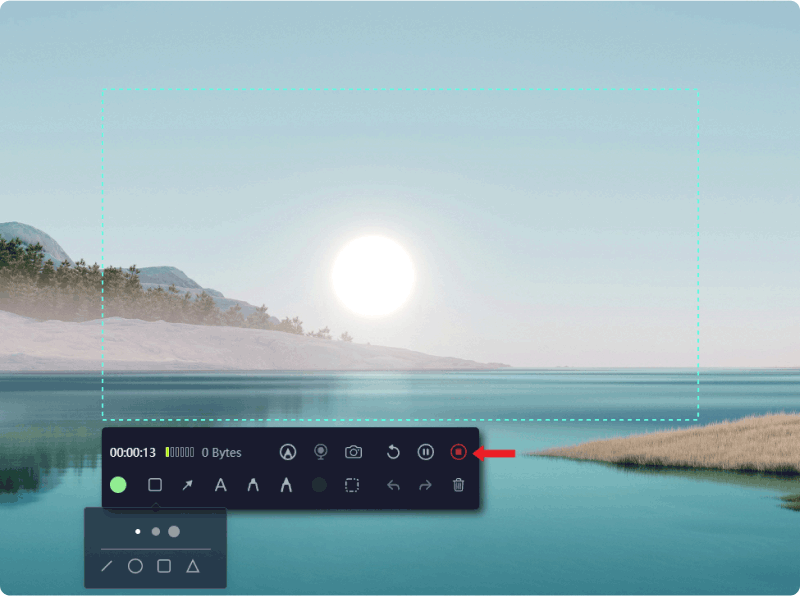
Krok #6: Wybierz folder docelowy na swoim komputerze i zapisz plik w preferowanym formacie (MP4, AVI itp.). Możesz odtworzyć nagrany plik za pomocą odtwarzaczy multimedialnych, aby zapewnić odpowiednią jakość i zawartość.
FoneDog Screen Recorder może również oferować podstawowe funkcje edycji, umożliwiając w razie potrzeby przycinanie lub edycję nagranego wideo.
Część nr 2: Inne metody wyświetlania nagrania w serwisie Netflix
Netflix ugruntował swoją pozycję wiodącej platformy do przesyłania strumieniowego opartej na subskrypcji, znanej z obszernej kolekcji obejmującej filmy, seriale telewizyjne, dokumenty i ekskluzywne treści oryginalne obejmujące różnorodne gatunki i języki.
Istnieje kilka metod i wskazówek dotyczących wyświetlania nagrania w serwisie Netflix, w zależności od używanego urządzenia. Oto ogólny przegląd kroków dla różnych platform:
Metoda nr 1: Korzystanie z wbudowanych narzędzi do nagrywania ekranu
Dla urządzeń iOS (iPhone lub iPad)
- Aby aktywować nagrywanie ekranu, zacznij od uzyskania dostępu do Centrum sterowania na Twoim urządzeniu. Tam znajdź i dotknij ikony Nagrywanie ekranu, a następnie wybierz Netflix z dostępnych opcji.
- Aby rozpocząć proces nagrywania, otwórz aplikację Netflix i odtwórz wybraną treść, którą chcesz przechwycić. Rozpocznij nagrywanie ekranu bezpośrednio z Centrum sterowania.
- Aby zakończyć nagrywanie, dotknij czerwonego paska stanu widocznego na ekranie lub wróć do Centrum sterowania. W ten sposób możesz zatrzymać proces nagrywania.
- Po wykonaniu tej czynności nagrany film zostanie automatycznie zapisany i zapisany w aplikacji Zdjęcia w celu późniejszego dostępu i przeglądania.
Dla urządzeń z systemem Android (różni się w zależności od urządzenia)
- Mieć dostęp Quick Settings, przesuń palcem w dół od górnej części ekranu urządzenia. Ta czynność umożliwi Ci wygodny dostęp do menu Szybkich ustawień.
- Wyszukaj w menu Szybkich ustawień opcję Nagrywanie ekranu lub pokrewną funkcję, która służy temu samemu celowi. Rozpocznij proces nagrywania za pomocą tej funkcji. Po rozpoczęciu nagrywania otwórz aplikację Netflix i rozpocznij odtwarzanie żądanej treści.
- Po zakończeniu nagrywania zawartości serwisu Netflix zakończ nagrywanie ekranu. Możesz to zrobić, zatrzymując nagrywanie w menu Szybkich ustawień lub korzystając z obszaru powiadomień na ekranie urządzenia.
Ale w każdym razie, biorąc pod uwagę funkcje telefonów komórkowych, nadal trudno jest nagrać długi film. Jeśli chcesz mieć lepsze efekty nagrywania, jest to zalecane nagraj ekran w systemie Windows lub komputer Mac.
Metoda nr 2: Korzystanie z oprogramowania innych firm
Dla komputerów (Windows/Mac)
OBS Studio
OBS Studio (Open Broadcaster Software Studio) to bezpłatne oprogramowanie typu open source do nagrywania wideo i transmisji na żywo. Jest powszechnie używany przez graczy, twórców treści i profesjonalistów do przechwytywania ekranów, tworzenia samouczków, nagrywania rozgrywki lub transmisji treści na żywo na platformach takich jak Twitch, YouTube lub Facebook żywo.
- Aby użyć OBS Studio do nagrywania serwisu Netflix lub dowolnej innej zawartości na ekranie, wykonaj następujące kroki:
- Aby nagrać ekran Netflix za pomocą OBS Studio, otwórz OBS i utwórz nową scenę. Dodaj źródło przechwytywania obrazu i wybierz konkretne okno Netflix.
- Skonfiguruj ustawienia, takie jak rozdzielczość i liczba klatek na sekundę. Włącz przechwytywanie dźwięku, aby nagrać dźwięk.
- Rozpocznij nagrywanie klikając „Rozpocznij nagrywanie” w OBS-ie. Odtwórz zawartość serwisu Netflix w przechwyconym oknie. Po zakończeniu zatrzymaj nagrywanie.
- Przejrzyj i edytuj nagranie, jeśli to konieczne. OBS zapisze plik w określonej lokalizacji. Uwaga: przestrzegaj praw autorskich i nagrywaj treści wyłącznie do użytku osobistego lub jeśli masz do tego niezbędne uprawnienia.
Camtasia
Camtasia to wszechstronne narzędzie programowe używane głównie do nagrywania ekranu i edycji wideo. Jest szeroko stosowany do tworzenia samouczków, prezentacji i filmów instruktażowych ze względu na przyjazny dla użytkownika interfejs i niezawodne funkcje.
- Aby korzystać z Camtasia do nagrywania ekranu Netflixnajpierw uruchom Camtasię na swoim komputerze.
- Otwórz Netflix w przeglądarce internetowej i wybierz treść, którą chcesz nagrać. Następnie w Camtasia kliknij przycisk "Rekord" przycisk.
- Wybierz obszar ekranu, który chcesz przechwycić, dostosowując ramkę nagrywania. Aby nagrywać dźwięk z serwisu Netflix, upewnij się, że przechwytywanie dźwięku jest włączone.
- Rozpocznij nagrywanie klikając "Rekord" w Camtasia i odtwarzaj zawartość Netflix. Kiedy już uchwycisz to, czego potrzebujesz, zatrzymaj nagrywanie.
- Camtasia automatycznie zaimportuje nagrany materiał do swojego edytora. W razie potrzeby przejrzyj i edytuj nagranie, przycinając niechciane segmenty lub dodając adnotacje.
- Na koniec wyeksportuj edytowane wideo, wybierając żądany format i ustawienia. Zapisz plik w preferowanej lokalizacji na swoim komputerze. Ważne jest, aby szanować prawa autorskie i wykorzystywać nagrane treści do użytku osobistego lub za odpowiednimi zezwoleniami.
ScreenFlow
ScreenFlow to solidne oprogramowanie do nagrywania ekranu i edycji wideo zaprojektowane dla systemu macOS. Umożliwia użytkownikom przechwytywanie ekranów, edytowanie filmów, dodawanie adnotacji i tworzenie profesjonalnie wyglądających treści.
- Aby nagrać Netflix za pomocą ScreenFlow, zacznij od uruchomienia aplikacji. Utwórz nowy projekt nagrywania i dostosuj ustawienia nagrywania, wybierając obszar nagrywania tak, aby obejmował okno Netflix.
- Włącz nagrywanie dźwięku w celu przechwytywania dźwięku. Rozpocznij nagrywanie, klikając przycisk nagrywania. Odtwórz żądaną zawartość w serwisie Netflix w przechwyconym oknie.
- Po zakończeniu nagrywania zatrzymaj przechwytywanie. ScreenFlow automatycznie zaimportuje nagrany materiał do edytora.
- Przejrzyj i w razie potrzeby przytnij wideo. W razie potrzeby dodaj adnotacje, tekst lub inne elementy wizualne, aby ulepszyć nagranie.
- Wyeksportuj ostateczny film w preferowanym formacie, zapewniając zgodność z wymaganiami serwisu Netflix dotyczącymi odtwarzania.
Metoda nr 3: Rozszerzenia/dodatki przeglądarki
Dla przeglądarek (Chrome, Firefox itp.)
Ospały
Loom to narzędzie do przesyłania wiadomości wideo i nagrywania ekranu, które umożliwia użytkownikom przechwytywanie ekranu, kamery internetowej lub obu jednocześnie, ułatwiając komunikację za pośrednictwem treści wideo.
- Aby nagrywać Netflix za pomocą Loom, zacznij od zainstalowania aplikacji komputerowej Loom lub rozszerzenia przeglądarki.
- Otwórz Loom i wybierz opcję nagrywania ekranu. Wybierz, czy chcesz nagrywać cały ekran, czy określone okno aplikacji, w której odtwarzany jest Netflix.
- Następnie w razie potrzeby włącz mikrofon i kamerę internetową. Rozpocznij nagrywanie i odtwórz żądaną treść w serwisie Netflix w wybranym oknie. W razie potrzeby Loom umożliwia jednoczesne nagrywanie aktywności na ekranie i Ciebie za pomocą kamery internetowej.
- Po zakończeniu nagrywania zatrzymaj je w Loom. Przechwycone wideo zostanie automatycznie przetworzone i zapisane na Twoim koncie Loom.
- Stamtąd możesz edytować wideo, dodawać adnotacje lub komentarze, a następnie udostępniać je za pomocą łącza lub bezpośrednio innym osobom.
Zrzut ekranu i rejestrator wideo Nimbus
Nimbus Screenshot & Screen Video Recorder to wszechstronne rozszerzenie przeglądarki zaprojektowane do przechwytywania zrzutów ekranu, nagrywania filmów i dodawania adnotacji do treści internetowych bezpośrednio w przeglądarce.
- Aby używać Nimbus do nagrywania ekranu w serwisie Netflix, zacznij od zainstalowania rozszerzenia Nimbus w preferowanej przeglądarce internetowej.
- Po zainstalowaniu przejdź do witryny Netflix i wybierz obszar, który chcesz nagrać. Kliknij ikonę rozszerzenia Nimbus na pasku narzędzi przeglądarki i wybierz opcję „Nagraj wideo”.
- Dostosuj ustawienia nagrywania, w tym obszar przechwytywania i preferencje audio. Upewnij się, że obszar obejmujący zawartość serwisu Netflix znajduje się w ramce nagrywania. Rozpocznij nagrywanie, klikając przycisk „Rozpocznij nagrywanie” przycisk.
- Odtwórz żądaną zawartość w serwisie Netflix w wybranym obszarze nagrywania. Po zakończeniu kliknij "Zatrzymaj się" przycisk w Nimbusie, aby zakończyć proces nagrywania.
- Po nagraniu Nimbus udostępnia narzędzia edycyjne umożliwiające przycinanie, dodawanie adnotacji i ulepszanie przechwyconego wideo. Możesz dodać tekst, kształty, strzałki lub wyróżnienia, aby podkreślić określone elementy nagrania.
- Po zakończeniu edycji zapisz wideo na swoim urządzeniu lokalnym lub prześlij je do chmury Nimbus.
Ludzie również czytająPrzewodnik dla początkujących 2024: jak nagrywać wideo na komputerze MacPrzechwytywanie rozmów: pełny przewodnik po nagrywaniu w Google Meet
Wnioski
Podsumowując, mastering jak wyświetlić nagranie w serwisie Netflix oferuje możliwość zachowania ulubionych chwil dla przyjemności osobistej i celów edukacyjnych. Postępując zgodnie z obszernym przewodnikiem opisanym w tym artykule, odblokujesz różne metody, niezbędne wskazówki i narzędzia umożliwiające etyczne i wydajne przechwytywanie treści Netflix. Korzystaj z tej wiedzy w sposób odpowiedzialny i zapoznaj się ze szczegółowymi instrukcjami, które pozwolą Ci zwiększyć komfort korzystania z serwisu Netflix. Miłego nagrywania!
Zostaw komentarz
Komentarz
Rejestrator ekranu
Potężne oprogramowanie do nagrywania ekranu umożliwiające przechwytywanie ekranu za pomocą kamery internetowej i dźwięku.
Gorące artykuły
- Kompletny przewodnik dotyczący nagrywania transmisji na żywo na komputerze
- Soundscaping: Przewodnik po nagrywaniu muzyki z YouTube
- Przydatny przewodnik dla początkujących: Jak nagrywać ekran na PS4
- 3 proste sposoby: jak nagrać głos w Prezentacjach Google
- Szczegółowy przewodnik: Jak nagrać spotkanie Zoom na iPhonie
- Uchwycenie chwili: wybierz najlepszy rejestrator GIF
- Przyjazny dla użytkownika przewodnik: Jak wyświetlić nagranie ekranu na laptopie HP 2023
- Kompletny przewodnik: Przechwytywanie za pomocą rejestratora ekranu Movavi
/
CIEKAWYDULL
/
PROSTYTRUDNY
Dziękuję Ci! Oto twoje wybory:
Doskonały
Ocena: 4.6 / 5 (na podstawie 108 oceny)
